最近、私の MacBook で Kali Linux を実行することにしました。 当初は、仮想マシン (Parallels を使用) に組み込もうと考えていましたが、Kali を学習環境として有効に活用するために必要なハードウェアの制御ができないかもしれないと懸念していました。 そこで、デュアルブート・シナリオの作成に取りかかりました。 言うまでもなく、Kali に Grub をインストールさせたところ、Mac のプライマリ Boot Manager を上書きしてしまい、システムが起動不能(最終的には復旧不能)になってしまい、大失敗しました。 良いバックアップに感謝します。
WARNING: ベアメタル バックアップを復元する能力がない限り、これらのステップを進めないでください。 私がやっていることはすべて、コンピューター上のすべてのデータを破壊する可能性があり、macOS のクリーン インストールとその後のバックアップからのデータ回復が必要です。 私は、Time Machine、CrashPlan、および Arq を組み合わせてシステムのバックアップをとっています。
大まかに言うと、このようなプロセスです。
- Apple の Bootcamp をインストールし、それを使用して Windows 10
- Windows 10 を使用して Bootcamp パーティションを縮小する。 Linux
- Linux (私は Kali を使用) を新しく空いたスペースにインストールする
- rEFInd を 3 つの OS すべてのブート マネージャーとしてインストールする
公平に言うと、私の手順の多くと私が最初に従ったガイドは、ここで見つけることができます。 しかし、そのガイドの手順のいくつかは、まったく使用する必要がなかったので、ここに私のプロセスを記録します。
Apple の Boot Camp をインストールする
Apple では、Macintosh 所有者のために、デュアルブート オプションとして Windows をインストールする方法をサポートしています。 Apple のプロセスを使用することにはいくつかの利点があります。
- Apple は Windows を起動する方法としてこれをサポートしています
- Apple は Windows でハードウェア用のネイティブ ドライバーを提供します
- Windows内から MacBook 上の Windows および macOS の起動プロセスを制御するサポートされている方法があります (Boot Camp コントロール パネル経由)
Apple の Boot Camp に関する公式文書はここに記載されています。
Apple の指示に従って Windows をインストールしますが、Windows 用に最終的に使用したい容量よりも約 64GB 大きい Windows パーティションを作成することを確認し、そのスペースは最終的に Linux に渡されます。 希望に応じて調整してください。私は Windows 10 用に 196GB のパーティションを使用し、それを Windows 用の 128GB と Linux 用の 64GB に分割しました (参考までに、Office 365 をインストールした Windows 10 インストールは 68GB を占有するので、Windows 下に十分なスペースを確保してください)。
Note: Apple は 2014 年以降にリリースしたハードウェア用の Windows 8.1 かそれ以降のみをサポートしています。 新しいハードウェアに Boot Camp を使用して旧バージョンの Windows をインストールする方法はありません。
これで、Apple がサポートする macOS と Windows 10 (おそらく) を実行するデュアルブート システムができましたので、いよいよ Linux のインストールを行います。
最初のステップは、Windows パーティションを縮小して、Linux 用のスペースを確保することです。
- Boot into Windows 10
- スタート メニューで右クリックして、ディスク管理を選択
- BOOTCAMPパーティションを選択、右クリックしてボリュームの縮小を選択
- ボリュームを縮小するために、メガバイト単位でのサイズを入力します。 私は64GB縮小したので65,536と入力
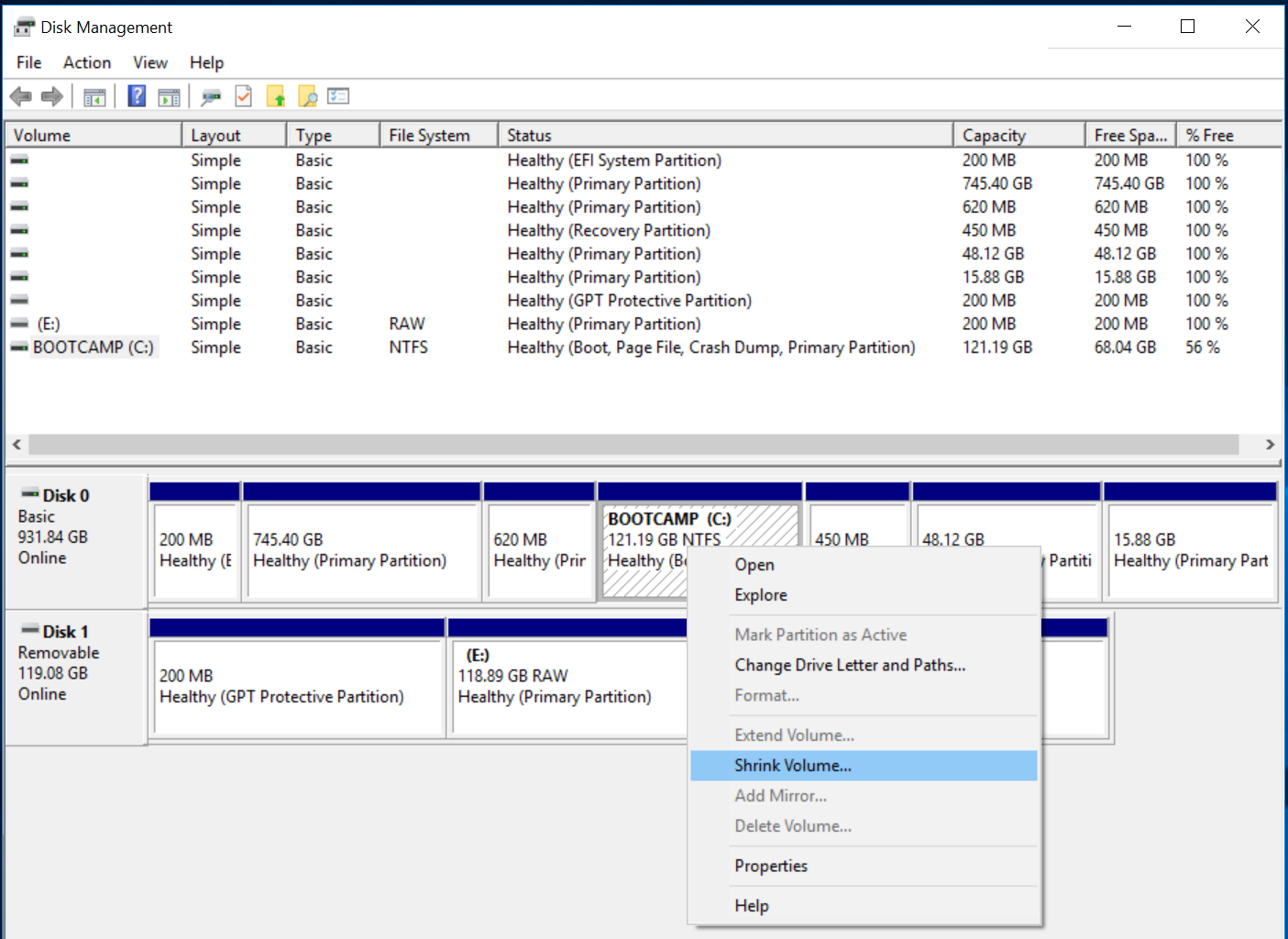
この画像は最初の縮小とその後のKali linuxのインストールを行った後のものです、これを行うとパーティションの数は少なくなります。 SD カードもマウントしています。
縮小処理には長い時間 (~30 分) がかかりましたが、気にせずに完了まで実行させ、中断しないようにします。
ボリュームの縮小プロセスが完了したら、インストールを実行するためにいくつかのファイルをダウンロードする時間ですが、おそらく macOS でこれを実行したいので、まず macOS ボリュームにブートバックして、それらを両方ともダウンロードします。
- Kali Linux, 64-bit, ここからダウンロードできます
- rEFInd, ここからダウンロードできます
すべての rEFInd ファイルを (unzip 後)、次のステップで使用できるようにリムーバブル ボリューム (SD カード、USB ドライブ、または HFS+ のセカンド ボリューム) に配置します。
rEFInd をインストールする
El Capitan (10.11) 以降のすべての macOS バージョンで、Apple は System Integrity Protection (SIP) を有効にしました。 macOS のこのセキュリティ機能は、システム所有のファイルを含むオペレーティング システムのさまざまな領域への変更を防止します。 つまり、SIP が有効になっているドライブに直接 rEFInd をインストールすることはできません。 rEFInd をインストールするには、リカバリに起動する必要があります。 rEFInd ファイルが macOS が参照および使用できるドライブにあることを確認し、次の手順に従ってください:
- コンピューターを再起動して Command-R
- リカバリ モードになったら、ユーティリティ メニューからターミナルを選択します
- rEFInd が格納されているボリュームを見つけます (ls /Volumes で起動)
- rEFInd ディレクトリに変更したら、以下を実行してください。/refind-install
- SIP が有効であるという警告が出ますが、無視して構いません (SIP は起動ボリュームで有効ですが、そこにはインストールしません
完全なインストール手順は rEFInd サイトで見つけることができます。 私は、ここにある OSX 標準テーマ 1.0 を使用しました。 20200906 を更新しました。 このテーマのインストール手順は、あなたが行った rEFInd のインストールで「EFI フォルダを置き換える」ように求めますが、それはより新しいバージョンの rEFInd と提供された暗号キーも置き換えます。 おそらくこれはしない方がいいですが、これを動作させるのはあなた次第です。 この記事が掲載された当時はどちらも同じバージョンでしたが、3年経った今、テーマのrEFIndのバージョンは非常に古くなっています。 注意して使用するか、テーマ内のコンポーネントを新しいバージョンに更新してください。 (Phillip に感謝!)
rEFInd がインストールされ動作することをテストしてください。 再起動すると、rEFInd のブート メニューが表示され、そこから macOS または Windows 10 を起動できるはずです。
Note: rEFInd はブータブル ボリュームと思われるものを自動的に見つけます。 試行錯誤の結果、正しい macOS および Windows 10 ボリュームを見つけることができるはずです。 その後、いくつかのボリュームを無視するように rEFInd を設定できますが、それはすべてが適切に動作するようになってからにしましょう。
Install Linux##
macOS で起動し、再フォーマット可能な USB キーを用意します。
ブート可能な USB ドライブを作成するには、ターミナルを使用します。
- 「アプリケーション」の「ユーティリティ」フォルダーからターミナルを実行
- ディレクトリを Linux インストール用の ISO をダウンロードした場所に変更、e.kali-linux-2016.1-amd64.iso
- Find your USB key by running: diskutil list, note the drive name, e.g. disk2
- Run the command: dd -if=kali-linux-2016.1-amd64.iso -of=/dev/disk2 bs=1m The above command will take a long time to run, as it is imaging the ISO onto the USB drive. これが終了すると、Kali Linux (またはその他) 用のブート可能な USB キーを手に入れることができます。
あるいは、グラフィカルなイメージング処理を行いたい場合、Ubuntu 用にここで説明されている UNetbootin (Kali またはお好みのイメージを使用) を使用することもできます。 Linux をインストールする前に rEFInd をインストールしなければならなかったのは、私の経験では、Kali Linux で用意した USB ドライブを標準の macOS ブートマネージャーに認識させることができなかったからです。 しかし、今再起動すると、rEFIndのブートメニューが表示されます。 そして、USBドライブを挿入し、ESCキーを押してボリュームをリフレッシュすると、Linuxのインストールドライブが表示されるはずです。
Linux のインストール手順に従って、Windows 10 で作成した正しいパーティションを選択します。
Completed
これで MacBook Pro はトリプルブートとなりました。 rEFInd を使用して適切な OS を選択し、ハードウェア上できれいに起動することができます。
rEFInd が破壊された場合 (電源を切ると、内蔵の macOS ブート マネージャーに移動するのでわかります)、Windows への起動はまだ可能ですが、Linux への起動はおそらく失われるでしょう。 ただ、指示に従ってrEFIndを再インストールすれば、再び起動できるようになるはずです。